Ma ezen az oldalon azt nézzük meg, hogyan szüntetheti meg telefonját, különösen akkor, ha OnePlus telefonja QUALCOMM CrashDump módban ragadt, és nincs mód a helyreállítási módba való bekapcsolásra. Nos, mint tudjuk, mindenki egyéni ROM-ot szeretne használni vagy flashelni az okostelefonján, hogy megtapasztalhassa az új funkciókat.
Néha azonban a ROM felvillantása közben Crashdump probléma lép fel. Tehát, ha eszköze a OnePlus okostelefon CrashDump képernyőjén is elakad, akkor feltétlenül kövesse az alábbi módszereket. De igen! Ne feledje, hogy az alábbi módszer végrehajtása előtt fel kell oldani a telefon rendszerbetöltőjét.

A Qualcomm Crash Dump módból való kilépés módjainak listája a OnePlus-eszközökön
Ez általában akkor fordul elő, ha valami elromlik az egyéni ROM felvillantása közben. Eközben nem tud hozzáférni a Fastboot és a helyreállítási módhoz. A szövegen kívül azonban semmit nem fog látni Qualcomm CrashDump mód kiírva a képernyőre. Szóval ezt javítani kell, nem? Lássuk hogyan.
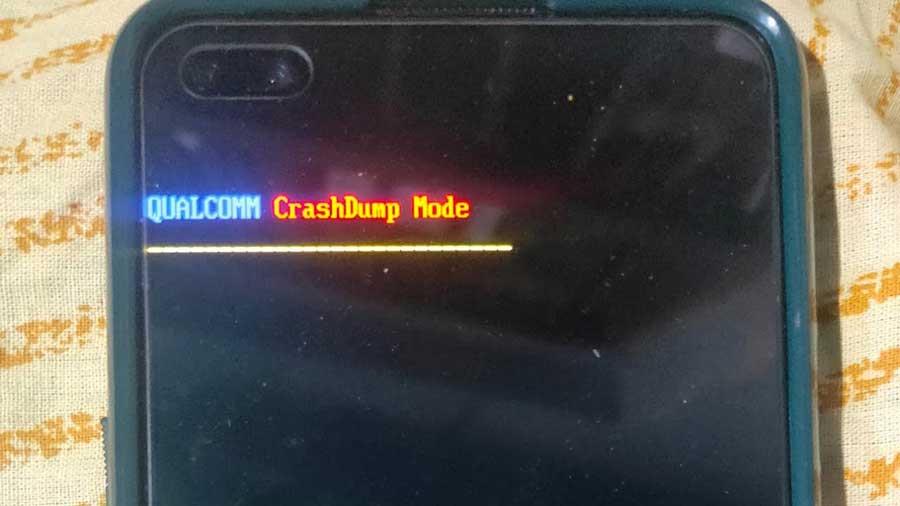
#1. Lépjen ki a CrashDump módból
A CrashDump módból való kilépés egyszerű folyamat, de előfordulhat, hogy a probléma súlyosságától függően nem működik az Ön számára. De ami belefér, próbáld ki. A CrashDump módból való kilépéshez nyomja meg és tartsa lenyomva a gombot Power + hangerő növelése gombot a OnePlus eszközön körülbelül 10-15 másodpercig. Ez arra kényszeríti a OnePlus eszközt, hogy leálljon. Most várjon néhány másodpercet, és nyomja meg a gombot Erő kulcsot az eszköz indításához, és ennyi. Most látni fogja, hogy az eszköz elindul az operációs rendszerre.
Reklámok
#2. Használja az MSM Download Tool eszközt a firmware flash-hez
A legtöbben már tudhatják, hogy minden Qualcomm-alapú OnePlus-eszköz Letöltési móddal rendelkezik, amely segít ebben a helyzetben. Ezzel a funkcióval a firmware-t az MSM letöltő eszközzel frissítjük. De ebben a folyamatban minden adatát elveszíti.
Előfeltétel
- Először is oldja fel a OnePlus eszköz rendszerbetöltőjét.
- Ezenkívül győződjön meg arról, hogy OnePlus telefonját legalább 50% -kal töltötte.
- A firmware frissítéséhez PC-vel/laptoppal kell rendelkeznie.
- Telepítse a megfelelő USB-illesztőprogramokat az adott OnePlus-eszközhöz a számítógépére.
- Ezenkívül saját felelősségére hajtsa végre az útmutatóban szereplő alábbi lépéseket, és nem vállalunk felelősséget az esetleges hibákért.
- Ezenkívül feltétlenül töltse le a OnePlus eszközén támogatott megfelelő firmware-t.
Letöltési link:
Itt található a letöltési link, amelyen megtudhatja, hogy melyik firmware támogatja az Ön OnePlus eszközét.
OnePlus firmware
Reklámok
A firmware telepítésének lépései
- Először töltse le a ROM zip fájlt, és csomagolja ki a számítógépén.
- Ezt követően indítsa el az eszközt gyorsindítási módba. Ehhez azonban használnia kell a Vol Down és Erő gombot teljesen. Ezután csatlakoztassa a készüléket a számítógéphez.
- Most nyissa meg a mappát, ahová kicsomagolta a zip fájlokat, és keresse meg a flash-all-partitions-fastboot.dat fájlt, és kattintson rá duplán.
- Most várja meg, amíg a villogási folyamat befejeződik, és indítsa újra az eszközt.
Ez az. Mostantól a OnePlus eszköze megszabadul a CrashDump problémától, és rendesen elindul.
Tehát így léphet ki a Qualcomm CrashDump módból a OnePlus eszközökön. Reméljük, hogy ez az útmutató segített Önnek. További kérdés esetén írjon megjegyzést az alábbi megjegyzésmezőbe.
